win10亮度调节在哪里 win10屏幕亮度调节快捷键
更新时间:2023-11-25 13:08:06作者:yang
win10亮度调节在哪里,随着科技的不断进步,Win10操作系统成为了许多人使用的首选,有时候我们可能会遇到一个问题:如何调节Win10屏幕的亮度?在Win10中,调节屏幕亮度的方法有多种,而其中最为便捷的方式就是使用快捷键。这些快捷键能够让我们轻松地调节屏幕亮度,让我们的使用体验更加舒适和个性化。让我们一起来探索一下Win10屏幕亮度调节的方法吧!
解决方法:
方法一:
1、左下角点击搜索,输入控制面板。
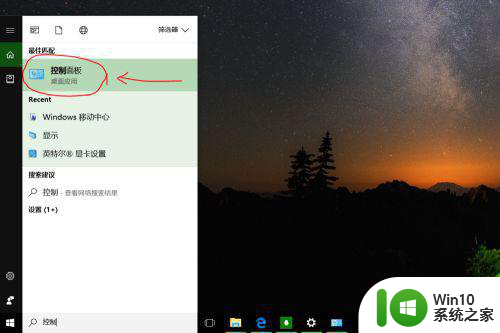
2、进入界面,选择 Windows移动中心。
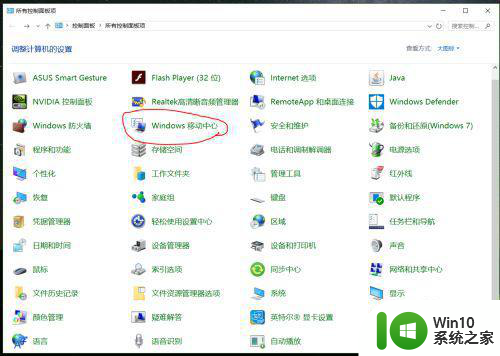
3、弹出窗口,选择显示器亮度,滑动调节亮度。
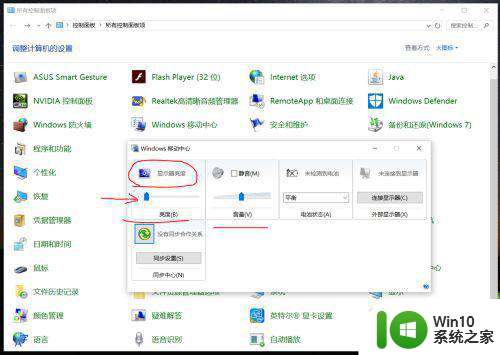
方法二:
1、点击右下角的通知图标。

2、直接点击亮度标志,可以快捷调节亮度。
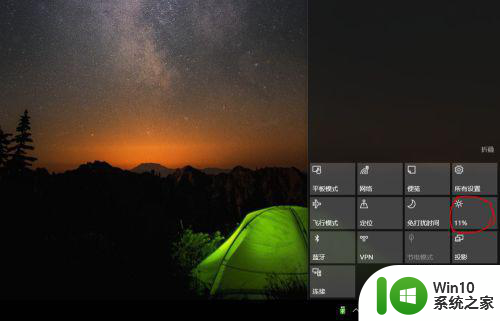
方法三:
1、点击右下角通知图标,选择所有设置。
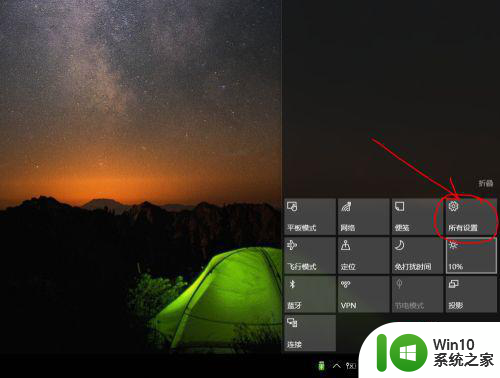
2、选择系统。
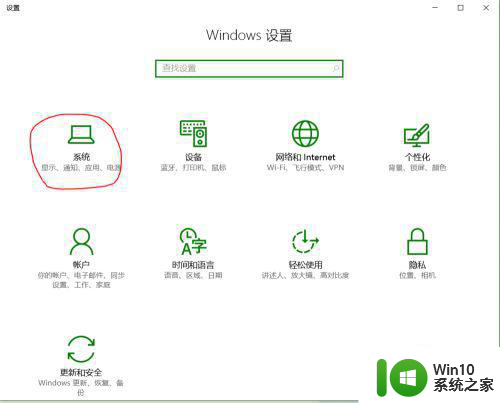
3、选择显示——调整亮度级别。
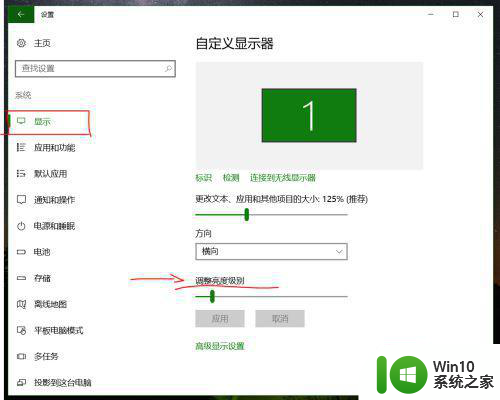
以上就是win10亮度调节的方法了,需要的用户可以按照以上步骤进行操作,希望对大家有所帮助。
win10亮度调节在哪里 win10屏幕亮度调节快捷键相关教程
- win10快速调节屏幕亮度的方法 win10怎么快捷调节屏幕亮度
- win10怎么调整亮度调节 电脑屏幕亮度调节快捷键是什么
- win10电脑亮度调节在哪里 win10电脑亮度快捷键在哪里设置
- window10系统如何调节屏幕亮度 window10如何调节屏幕亮度的快捷键
- win10屏幕亮度设置方法 win10屏幕亮度调节快捷键
- win10电脑屏幕亮度调节快捷键操作方法 win10电脑屏幕亮度调节快捷键设置方法
- win10调节屏幕亮度快捷键不能用怎么修复 win10调节屏幕亮度快捷键失效怎么解决
- win10更改电脑屏幕亮度在哪里改的 win10如何调节电脑屏幕亮度
- win10自动调节亮度在哪关 Win10屏幕亮度自动调节如何关闭
- w10电脑调节屏幕亮度在哪里 怎么调整屏幕电脑w10亮度
- 显示器亮度win10调节设置方法 win10显示器亮度调节快捷键
- win10亮度调节快捷键是什么 win10亮度调节无效怎么办
- 蜘蛛侠:暗影之网win10无法运行解决方法 蜘蛛侠暗影之网win10闪退解决方法
- win10玩只狼:影逝二度游戏卡顿什么原因 win10玩只狼:影逝二度游戏卡顿的处理方法 win10只狼影逝二度游戏卡顿解决方法
- 《极品飞车13:变速》win10无法启动解决方法 极品飞车13变速win10闪退解决方法
- win10桌面图标设置没有权限访问如何处理 Win10桌面图标权限访问被拒绝怎么办
win10系统教程推荐
- 1 蜘蛛侠:暗影之网win10无法运行解决方法 蜘蛛侠暗影之网win10闪退解决方法
- 2 win10桌面图标设置没有权限访问如何处理 Win10桌面图标权限访问被拒绝怎么办
- 3 win10关闭个人信息收集的最佳方法 如何在win10中关闭个人信息收集
- 4 英雄联盟win10无法初始化图像设备怎么办 英雄联盟win10启动黑屏怎么解决
- 5 win10需要来自system权限才能删除解决方法 Win10删除文件需要管理员权限解决方法
- 6 win10电脑查看激活密码的快捷方法 win10电脑激活密码查看方法
- 7 win10平板模式怎么切换电脑模式快捷键 win10平板模式如何切换至电脑模式
- 8 win10 usb无法识别鼠标无法操作如何修复 Win10 USB接口无法识别鼠标怎么办
- 9 笔记本电脑win10更新后开机黑屏很久才有画面如何修复 win10更新后笔记本电脑开机黑屏怎么办
- 10 电脑w10设备管理器里没有蓝牙怎么办 电脑w10蓝牙设备管理器找不到
win10系统推荐
- 1 电脑公司ghost win10 64位专业免激活版v2023.12
- 2 番茄家园ghost win10 32位旗舰破解版v2023.12
- 3 索尼笔记本ghost win10 64位原版正式版v2023.12
- 4 系统之家ghost win10 64位u盘家庭版v2023.12
- 5 电脑公司ghost win10 64位官方破解版v2023.12
- 6 系统之家windows10 64位原版安装版v2023.12
- 7 深度技术ghost win10 64位极速稳定版v2023.12
- 8 雨林木风ghost win10 64位专业旗舰版v2023.12
- 9 电脑公司ghost win10 32位正式装机版v2023.12
- 10 系统之家ghost win10 64位专业版原版下载v2023.12